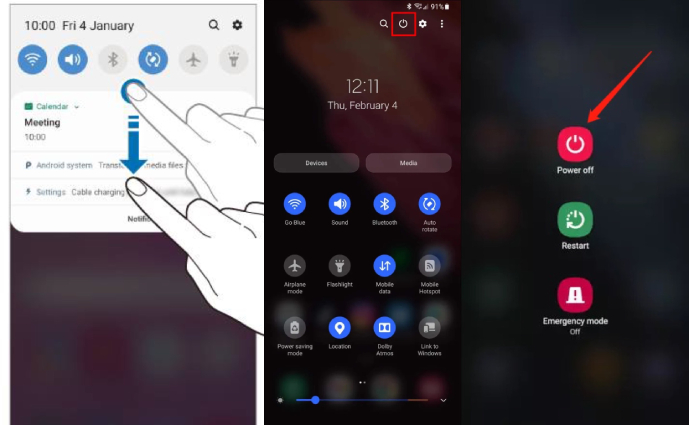Come spegnere Samsung S21/S21 Plus/S21 Ultra
Molti utenti Samsung si confondono su come spegnere Samsung S21 quando scoprono che il pulsante "power" non è disponibile. Il fatto è che i pulsanti Power e Bixby separati sui vecchi telefoni Galaxy sono stati combinati in un pulsante programmabile chiamato Side key. Con questa nuova configurazione, attiverai Bixby per impostazione predefinita anziché accedere al menu di accensione quando premi il pulsante laterale.
Se stai cercando di capire come spegnere Samsung S21, continua a leggere per esplorare tutti i modi.
- Parte 1: Come spegnere Samsung S21/S21 Plus/S21 Ultra?
- Parte 2: Come faccio a riavviare il mio Samsung S21/S21 Plus/S21 Ultra?
- Domande frequenti su Samsung S21/S21 Plus/S21 Ultra
- Suggerimento bonus: come risolvere il problema di rete mobile non disponibile su Samsung S21?
Parte 1: Come spegnere Samsung S21/S21 Plus/S21 Ultra?
Vediamo come spegnere questo telefono che non ha pulsanti di accensione. Ci sono diversi modi, tutti molto semplici.
Modo 1: Spegni Samsung S21/S21 Plus/S21 Ultra in Impostazioni rapide
Poiché Samsung ti consente di attivare e disattivare alcune impostazioni di base utilizzando il pannello delle impostazioni rapide, puoi spegnere il tuo Samsung S21 usando proprio Impostazioni rapide, che è probabilmente il modo più semplice. Ecco la procedura su come spegnere Samsung S21 senza usare pulsanti.
- Scorri verso il basso il riquadro Impostazioni rapide dalla parte superiore del display del tuo Galaxy S21.
- Tocca l'icona di alimentazione nell'angolo in alto a destra del riquadro. Ti chiederà di spegnere o riavviare.
Tocca "Spegni" e attendi che il dispositivo si spenga.

Modo 2: spegni Samsung S21/S21 Plus/S21 Ultra utilizzando i pulsanti
Se vuoi imparare come spegnere Samsung S21 senza usare il pannello delle impostazioni dello schermo o la password, è anche facile accedere al menu di accensione sul tuo dispositivo utilizzando i pulsanti. Di seguito sono riportati i passaggi che puoi seguire.
- Tieni premuti contemporaneamente i pulsanti Volume giù e Laterale finché sullo schermo non viene visualizzato il menu di accensione.
Seleziona l'opzione "Spegni" e il tuo Samsung si spegnerà in pochi secondi.

Nei passaggi precedenti, entrambi i pulsanti Volume giù e Laterali vengono utilizzati per spegnere il Galaxy S21, quindi potresti chiederti: Posso spegnere il mio Samsung S21 con il solo pulsante laterale? La risposta è decisamente sì.
Sebbene il pulsante laterale sia impostato per attivare Bixby Voice per impostazione predefinita, come accennato in precedenza, il nuovo pulsante laterale su S21 è programmabile e puoi cambiarlo per mostrare il menu "Spegnimento" nelle impostazioni del tuo telefono. Pertanto, puoi semplicemente tenere premuto il pulsante laterale per spegnere il dispositivo.
Ecco come cambiare il pulsante laterale in pulsante di accensione su Samsung S21:
- Vai alle impostazioni.
- Accedi alle "Funzioni avanzate" e tocca il tasto laterale. Troverai molte opzioni da assegnare al pulsante laterale.
Selezionare l'opzione "Spegnimento" in Tenere premuto.

Ora puoi accedere al menu di accensione semplicemente tenendo premuto il pulsante laterale.
Modo 3: spegni Samsung S21/S21 Plus/S21 Ultra con Bixby
Abbiamo delineato come spegnere Samsung S21 con/senza password, è ora di introdurre un altro modo alternativo per spegnere Samsung S21.
Bixby è l'assistente vocale di Samsung, funziona come Siri per iPhone. Puoi usare i comandi vocali per chiedere a Bixby di fare qualsiasi cosa. In questo caso, puoi evocare Bixby per spegnere il tuo dispositivo Android. Assicurati di aver impostato Bixby voice sul tuo S21.
Ecco come spegnere Samsung S21/S21 Plus/S21 Ultra con Bixby:
- Tieni premuto il pulsante laterale per aprire Bixby, oppure puoi accedere a Bixby aprendo l'app Bixby.
Quando appare Bixby, puoi dire "Spegni il telefono".

Il telefono si spegnerà.
Parte 2: Come faccio a riavviare il mio Samsung S21/S21 Plus/S21 Ultra?
Se sei interessato anche a come riavviare Samsung S21, ecco alcuni modi:
Modo preferito:
- Tieni premuti contemporaneamente il pulsante Volume giù e il pulsante laterale per alcuni secondi. Non rilasciare entrambi i pulsanti finché non viene visualizzato il menu Power.
Tocca il pulsante verde Riavvia al centro e il telefono si spegnerà.

Modo alternativo:
- Tieni premuti contemporaneamente i pulsanti Volume giù e Laterale. Non rilasciare entrambi i pulsanti finché lo schermo non diventa scuro.
- Attendi che il dispositivo si accenda automaticamente.
Se il tuo Samsung S21 non risponde, prova il metodo alternativo di seguito per riavviarlo.
Parte 3: Domande frequenti su Samsung S21/S21 Plus/S21 Ultra
Q1: Come faccio a disattivare il 5G sul mio Samsung S21/S21 Plus/S21 Ultra?
Per disattivare il 5G da Samsung S21, S21 Plus o S21 Ultra, devi prima andare su Impostazioni, aprire Connessioni. Fare clic su Reti mobili, toccare Modalità rete e selezionare la modalità LTE/4G o LTE/3G/2G anziché 5G per disattivare il 5G.
Q2: Come posso accedere rapidamente alla fotocamera su Samsung S21/S21 Plus/S21 Ultra?
Vai al pulsante laterale Bixby sul tuo telefono Galaxy e premilo rapidamente due volte per accedere rapidamente alla fotocamera.
Q3: Come faccio a fare uno screenshot sul mio Samsung S21/S21 Plus/S21 Ultra?
Premi contemporaneamente il pulsante di riduzione del volume e poi il pulsante laterale. Verrà fatto uno screenshot.
Puoi anche fare uno screenshot usando il palmo della mano. Per farlo, vai in impostazioni> funzionalità avanzate> movimenti e gesti> scorri con il palmo per acquisire. Con la funzione attivata, farai uno screeshot scorrendo il dorso della mano sullo schermo, come a volerlo pulire.
Suggerimento bonus: come risolvere il problema di rete mobile non disponibile su Samsung S21?
Uno dei problemi più preoccupanti si verifica quando la tua rete non è disponibile sul tuo Samsung Galaxy S21. Sebbene tu possa trovare molti modi per sbarazzarti di questo problema, uno strumento appositamente progettato per questo scopo ti servirà al meglio.
Lo strumento si chiama Tenorshare ReiBoot per Android, uno strumento che ha la soluzione magica per i problemi del tuo telefono Android. Può aiutarti a sbarazzarti di molti problemi Android comuni e non popolari come il problema di surriscaldamento di Samsung S21/S10 e il pulsante Indietro Samsung che non funziona a colpo d'occhio.
Ecco cosa devi fare:
Installa Reiboot per Android sul tuo PC. Collega il dispositivo Android interessato al PC, apri Reiboot e fai clic su “Ripara sistema Android”.

Vedrai una finestra "Ripara ora". Prima di cliccarci sopra, controlla le note qui sotto. Al termine, fai clic su “Ripara ora”.

Ora potrai inserire le informazioni sul dispositivo nella schermata successiva. Dopo aver inserito le informazioni corrette, fare clic su Avanti.

Il programma scaricherà il firmware necessario per il telefono. Non ci vorrà molto tempo se la tua connessione Internet è buona.

Una volta scaricato il firmware, apparirà una finestra con l'opzione "Ripara ora". Conferma tutto e premi il pulsante di riparazione per avviare il processo di riparazione.


Presto il programma finirà di riparare il tuo Samsung S21 e la tua connessione tornerà alla normalità.
In conclusione
Questo articolo ti ha spiegato come spegnere Samsung S21 in diversi modi, incluso l'utilizzo del riquadro delle impostazioni rapide, dei pulsanti e di Bibxy.
Inoltre, ti offre un consiglio per riparare il tuo telefono se si blocca o se la tua rete non è disponibile. Potresti risolvere questo problema tramite Tenorshare ReiBoot for Android, che è il modo perfetto per risolvere il problema della rete Samsung non disponibile.
Esprimi la tua opinione
Esprimi la tua opinione
Crea il tuo commento per Tenorshare articoli
- Tenorshare 4uKey supporta come rimuovere la password per il tempo di utilizzo schermo iPhone o iPad senza perdita di dati.
- Novità Tenorshare: iAnyGo - Cambia la posizione GPS su iPhone/iPad/Android con un solo clic.
- Tenorshare 4MeKey: Rimuovere il blocco di attivazione di iCloud senza password/Apple ID.[Supporto iOS 16.7].

ReiBoot for Android
No.1 Strumento Gratis Per la Riparazione del Sistema Android
Sicuro, Facile e Veloce